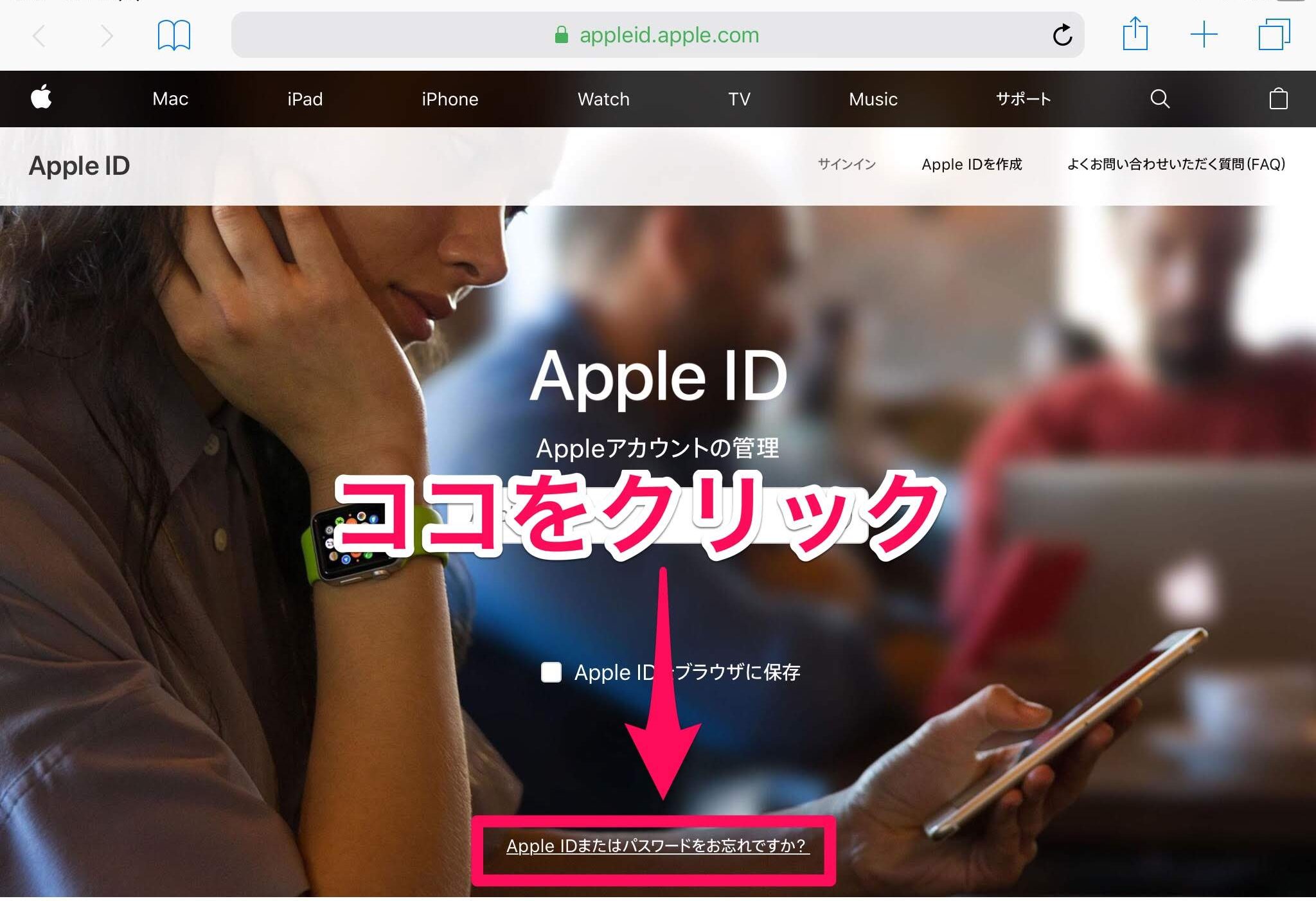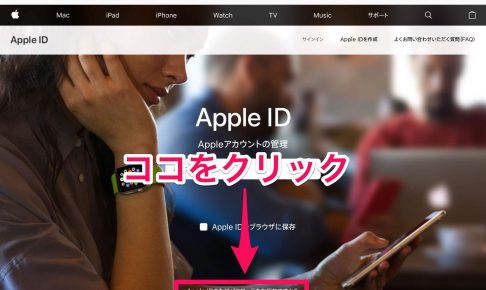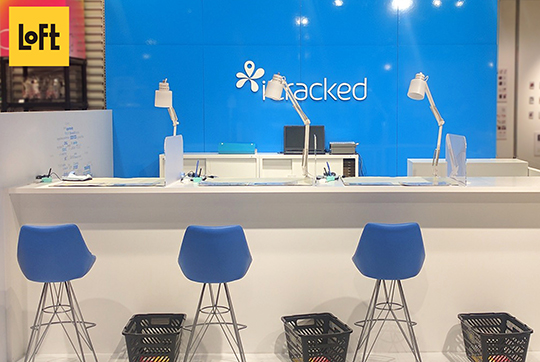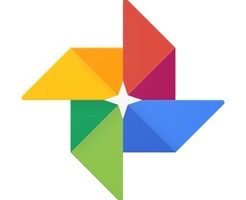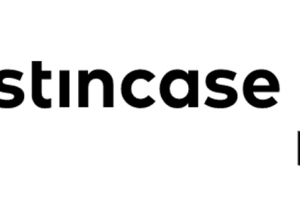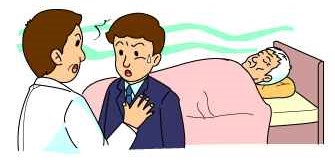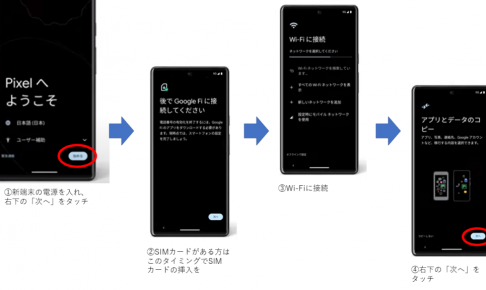好きな音楽を買おうと思ったとき、面白そうなアプリをダウンロードしようと思ったときなどに、AppleIDやパスワードの入力を求められたけど、「AppleIDが分からない」・「パスワードを忘れた」・「普段指紋認証を使っていたからパスワードが思い出せない!」という事はありませんか?
今回は、AppleIDやパスワードが分からなくてお困りの方に、AppleIDの確認方法と、パスワードを忘れた時の対処方法をお伝えします。
AppleIDとパスワードとは?
AppleIDとは、Appleが提供するサービスを利用する時に必要な、身分証のようなもので、アカウントの管理やアプリのダウンロードの時などに
Apple ID:メールアドレス(例:xxxxx.xxx@gmail.com)
パスワード:大文字1文字以上を含めた、8桁以上の英数字(例:Iphone1234)
という風になっています。
「Apple ID = メールアドレス」というイメージなので、覚えておきましょう。
Apple IDが分からなくなった時は、確認できる方法がありますが、
パスワードは忘れてしまうと、確認する事が出来ません!
忘れてしまっても条件がそろえば、変更することが出来ます。
AppleIDの確認の仕方とパスワードの変更方法
まず初めに、どのような方法で出来るのか見てみましょう!
方法は・・・
- Apple IDがログインされているデバイスから確認する
- 「Apple IDを管理」ページから探す
- 「iPhoneを探す」を使う
- アカウントを復旧する
この4つになります。
この中から、最も最適な方法でApple IDとパスワードを探し出していきましょう!!
①Apple IDがログインされているデバイスから確認する
Apple IDの確認方法
この方法は、iPhoneの電源が付いていれば最も早く確認できる方法になっています。
【設定】>【ユーザー名 】
ユーザー名の下に記載されているメールアドレスがAppleIDです。
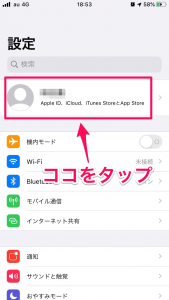
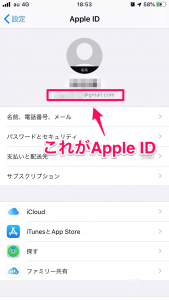
パスワードの変更方法
先ほどの、Apple IDのメールアドレスが記載されている画面から、【パスワードとセキュリティ】>【パスワードの変更】をタップします。
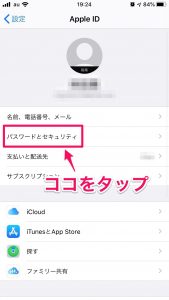
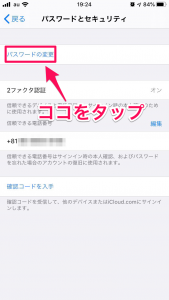
画面ロックのパスコードを入力し、右上の「完了」をタップします。
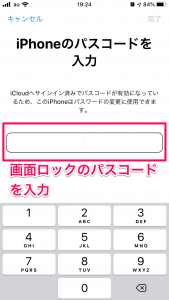
「新規」と「確認」に新しいパスワードを入力し、「変更」をタップすると完了します。
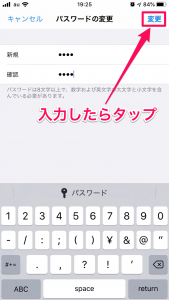
認証方法が「秘密の質問」になっている場合は、番号が質問になっているだけなので
次の方法で試すと解決できます!!
②「Apple IDを管理」ページから探す
Apple IDの検索方法
マイアップル(ひらがなでもOK)と検索し「Apple IDを管理」ページを開きます。4つのステップで出来るので試してみましょう!!
まず、下の「Apple IDまたはパスワードをお忘れですか?」をクリックします。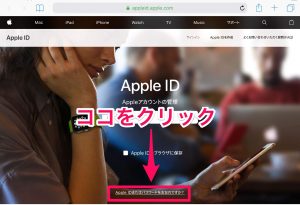
「Apple IDをお忘れになった場合は、こちらで検索できます。」の文字が青い所をクリックします。
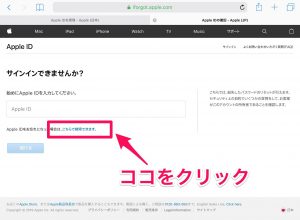
登録した時の「苗字」・「名前」・「メールアドレス」を入力し、検索します。
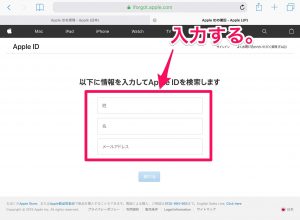
最後に、この表示になればOK!
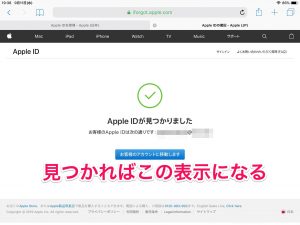
検索しても出ない場合は、別のメールアドレスを入力して試してみましょう!!
パスワードの変更方法
先ほどのメールアドレスを検索する方法で見つかったら、パスワードも探していきましょう!!
メールアドレスをメモに書いておくか、コピーしておきましょう。
そのメールアドレスを入力し「続ける」を押します。
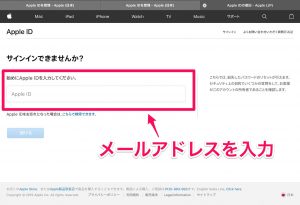
下2桁以外の数字が伏ている電話番号を見て、それに合っている電話番号を入力して「続ける」を押します。
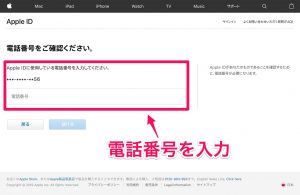
Apple IDに紐づいているデバイスに通知が来るので通知をタップするか、「許可する」をタップします。
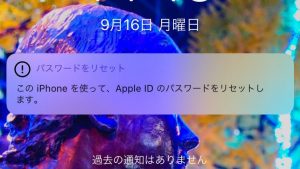
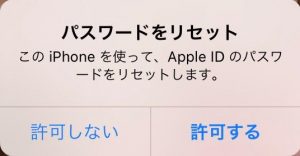
その後は、最初の「Apple IDがログインされているデバイスの設定から確認する」と同じやり方で【画面ロックのパスコードを入力】>【新しいパスワードを変更】をすればパスワードを変えることができます!!
ただ、通知が来なかったり、他にデバイスがない場合は「デバイスにアクセスできませんか?」をタップします
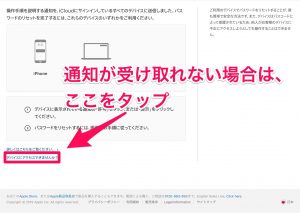
通知や他の方法で変えることができない場合は、3つの案内をされます。
他の方法では主に「iPhoneを探す」Appを使うことで解決できることもあるので、諦めないで行きましょう!!
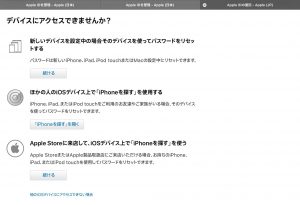
③「iPhoneを探す」を使う
この方法は、画面割れで表示できなかったり、電源が入らないといった方にお勧めの方法です。
友達や家族の方などに、貸してもらってできるので「自分のiPhoneが壊れた!」っといった時でも探すことが出来ます!
まずは、iPhoneを探すのアイコンをタップします。

開いたら、緑で書かれている「Apple IDをお忘れですか?」をタップします。
Apple IDの欄が入力されている場合は、消してからタップします。

「姓」・「名」・「メールアドレス」を入力し、「次へ」をタップします。
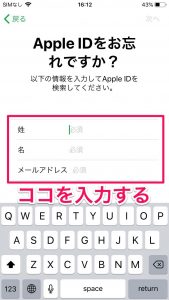
見つけると、このような画面になります!
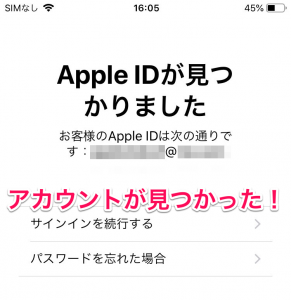
パスワードの変え方
「iPhoneを探す」の場合、電話番号を使って変更するか、他のデバイスからリセットするか、アカウントの復旧をするかになります。
他のデバイスからリセットする場合、「Apple IDを管理」での方法と同じなのでここでは省きます。
電話番号を使ってパスワードを変更する
先ほど検索したメールアドレスをメモするか、コピー&ペーストで入力欄に入力して、「次へ」をタップします。
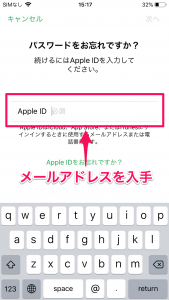
Apple IDに登録している電話番号を入力します。その後、SMSで6桁の確認コードが届きますのでその番号を入力します。
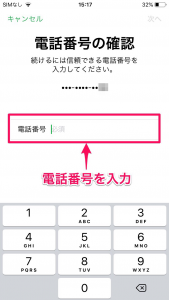
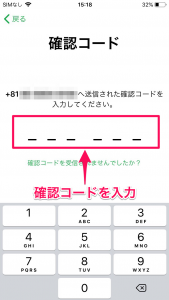
他のiPhoneやMac、iPad等のApple製品でログインしているデバイスの画面を開くときのパスコードを入力します。
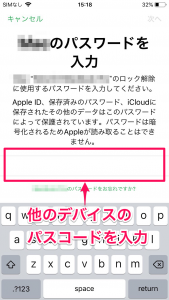
最後に、新しいパスワードを入力し、「次へ」をタップするとパスワードを変更することが出来ます!
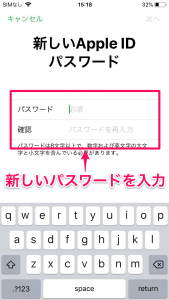
しかし、電話番号が使えなかったり、他のデバイスのパスワードが分からなかったりする場合もあるかと思いますので別の方法も見ていきましょう!!
電話でリセットする場合
「電話番号を使ってリセット」をタップします。
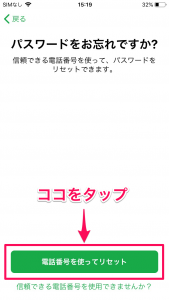
画面に表示されているApple IDに登録した電話番号に、6桁の番号が音声通話かSMSで送信されますので、その番号を入力します。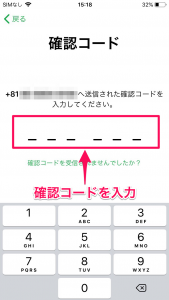
この後は先ほどと同じように、【Apple IDが登録されている他のデバイスのパスコードを入力】>【Apple IDのパスワード変更】をします。
➃アカウントを復旧する
この方法は、本人確認をするためとても時間がかかる方法になります。Appleでの手続きが必要となるためすぐに解除することができません。
本当に気長に待つしかないので注意です・・・。
もし、クレジットカードをApple IDに登録している場合は、早く復旧できる可能性もあるので諦めないで行きましょう!!
復旧の方法
「他のデバイスにアクセスできませんか?」をタップします。
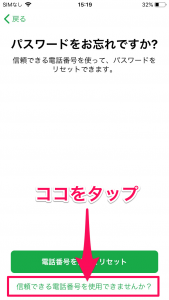
「アカウントの復旧を開始」をタップします。
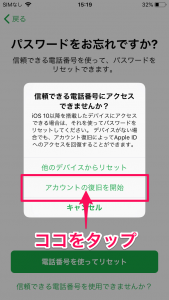
「復旧をリクエストする」をタップします。
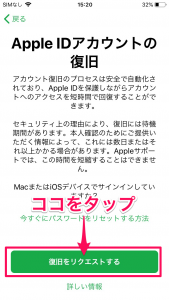
Apple IDにクレジットカードを登録している場合は、入力することで短時間で復旧することが出来ます。
入力ができたら、「次へ」をタップします。
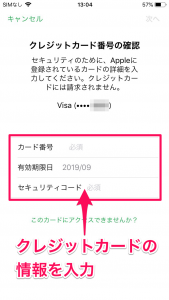
それでも、分からない場合は「このカードにアクセスできませんか?」をタップします。
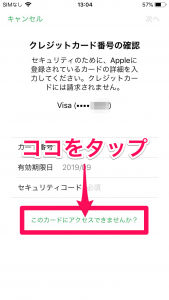
復旧用電話番号を入力します。SMSで番号を受け取れる場合は「SMS」、固定電話など音声のみの場合は「音声通話」を選択します。
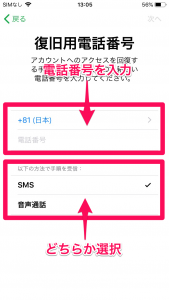
SMSで届いた場合は、番号を入力します。
音声通話で伝えられた場合は、一旦メモを取るか直接入力します。
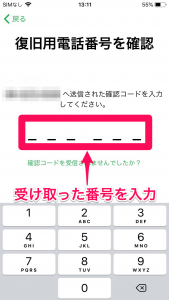
番号を入力した後、早速復旧リクエストが開始されます。
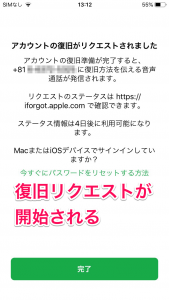
あとは、約1~2週間程でAppleから連絡が来るので気長に待ちましょう・・・。
メールの受信履歴から確認する
それでも、Apple IDもパスワードも見つからないという方に、Apple IDだけでも見つける方法があります・・・。
Apple IDを登録した後に、登録完了のメールが届きます。
届いている場合は、そのメールアドレスがApple IDになります!!
登録完了のメール以外にも、音楽やアプリなどの購入や、AppleStoreでの修理予約、見積サービス、アプリのサブスクリプションなど・・・。
様々なことにメールが届くので、「Apple」で検索すると良いでしょう。
メールアドレスさえ分かれば、パスワードを探すだけになります!!
パスワードが変更出来たら
パスワードが変更出来たら、アカウントの情報をアップデートするために一旦サインアウトして新しいパスワードでサインインしましょう。
そのまま続けてもいいのですが、新しいパスワードでログインしないとAppleのサービスが使えない場合があります。
そのため、一度変更したパスワードはメモに残してその後、アカウントに入り直すようにした方が、トラブルが起きにくいようになります!
最後に
Apple IDが見つかった方、パスワードを変更出来た方、お疲れ様でした!
忘れないうちに、メモしておきましょう!
ただし、メモする場合はApple IDとパスワードは個人情報なので、他の方に見られないように保管しておきましょう。
見つからなかった方は、一度、Appleのコールセンターに相談してみましょう・・・。
このブログ以上に解決策を出してくれると思います!!
もちろん、iCracked Storeであれば、私たちスタッフと一緒にお手伝いも出来ますので気兼ねなくご来店ください!!
参考
Apple ID のパスワードを忘れた場合
Apple IDを忘れた場合
Apple IDやパスワードを変更したら
パスワードをリセットできない場合にApple IDのアカウントを復旧する